Unduh NetOdin / NetOdin3 Untuk Mem-Flash Firmware Secara Nirkabel di Perangkat Samsung
Miscellanea / / July 26, 2022
Anda mungkin sudah akrab dengan istilah "Odin" jika Anda telah mencari cara lanjutan untuk menyesuaikan ponsel Samsung Anda di internet. NetOdin3 adalah ekstensi untuk Odin dengan dukungan untuk mem-flash firmware secara nirkabel. Dengan alat yang berguna ini, Anda dapat melakukan root pada perangkat Anda, mem-flash pemulihan stok, memperbaiki perangkat Samsung yang macet di layar pengaktifan, membuka kunci pola, FRP, dan banyak lagi. Dalam panduan ini, saya akan memandu Anda melalui langkah-langkah untuk mem-flash firmware secara nirkabel pada perangkat Samsung menggunakan Odin. Juga, saya telah menambahkan tautan unduhan ke alat NetOdin.
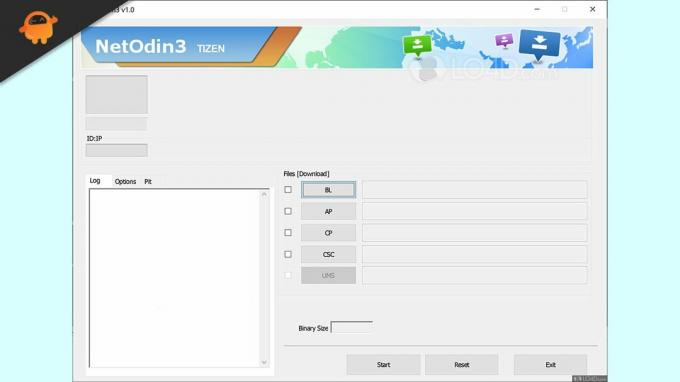
Satu pertanyaan yang mungkin muncul di benak Anda adalah mengapa kita membutuhkan NetOdin jika ada Odin yang bisa melakukan semua pekerjaan? Nah, kedua alat melakukan pekerjaan yang sama, Odin tidak berfungsi di semua ponsel Samsung. Ini membutuhkan perangkat Samsung Anda untuk terhubung dengan PC melalui kabel USB. Tidak semua perangkat Samsung seperti Galaxy Watch 4 memiliki dukungan USB. Karenanya, Anda tidak dapat menggunakan alat Odin pada perangkat tersebut. Saat itulah NetOdin ikut bermain, karena tidak memerlukan koneksi kabel ke PC Anda.
Cara Mengunduh dan Menginstal NetOdin / NetOdin3
- Unduh File zip NetOdin pada PC Anda.
- Ekstrak file, dan Anda akan mendapatkan file NetOdin3.exe.
- Klik dua kali pada file NetOdin3.exe untuk memulai instalasi.
- Jika Anda melihat peringatan dari Keamanan Windows, klik Izinkan akses. Jika tidak, Windows Firewall dapat memblokir beberapa fiturnya.
- NetOdin3 akan diluncurkan di PC Anda.
Cara Flash Firmware Secara Nirkabel di Perangkat Samsung Menggunakan NetOdin / NetOdin3
Sekarang kita tahu cara menginstal NetOdin di PC, mari kita lihat cara mem-flash firmware menggunakan alat ini di Samsung Galaxy Watch 4. Hal yang sama berlaku untuk jam tangan Samsung Galaxy lainnya.
Anda perlu mem-boot Galaxy Watch 4 Anda ke Download Mode. Inilah cara Anda melakukannya:
- Tekan dan tahan tombol daya dan kembali.
- Anda akan melihat menu daya di layar. Jangan lepaskan kedua tombol. Saat perangkat melakukan boot ulang, lepaskan kedua tombol.
- Sekarang, tekan dua kali tombol daya untuk mem-boot perangkat ke mode reboot.
- Anda akan mendapatkan berbagai mode reboot di Galaxy Watch 4 Anda. Gunakan tombol volume untuk membuka opsi Unduh [nirkabel].
- Tekan dan tahan tombol daya untuk mem-boot perangkat ke Mode Unduhan.
Setelah Anda mem-boot Galaxy Watch 4 ke Download Mode, ikuti langkah-langkah ini:
Iklan
- Tekan dua kali tombol daya untuk mem-boot jam tangan Anda ke Mode AP.
- Anda akan melihat nomor model jam tangan Anda di sebelah [AP]. Ini mengisyaratkan koneksi yang berhasil.
- Di PC Anda, buka daftar perangkat Wi-Fi. Di sini, Anda akan melihat jaringan Wi-Fi dengan nama model jam tangan Anda. Hubungkan ke jaringan Wi-Fi ini.
- Anda akan melihat pesan koneksi di jam tangan Anda.
- Buka NetOdin di PC Anda. Anda akan melihat alamat IP di bagian Log. Ini berarti jam tangan terhubung ke NetOdin.
- Muat file firmware yang ingin Anda flash di Galaxy Watch 4. Biasanya, file dimuat di partisi AP.
- Klik Mulai untuk mulai mem-flash.
- Setelah proses selesai, jam tangan akan secara otomatis boot ke OS.
Ini adalah bagaimana Anda dapat mengunduh, menginstal, dan menggunakan NetOdin untuk mem-flash firmware secara nirkabel di perangkat Samsung. Jika Anda telah mengikuti setiap langkah dalam urutan yang telah mereka tulis, Anda seharusnya tidak mengalami masalah saat mem-flash file firmware. Tapi, jika Anda mengalami kesalahan atau memiliki pertanyaan, tulis di komentar di bawah. Kami akan mencoba untuk merespon secepat mungkin.



